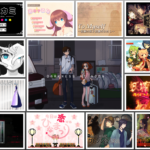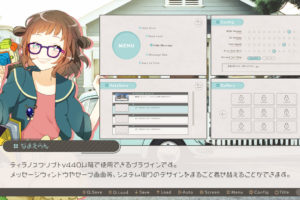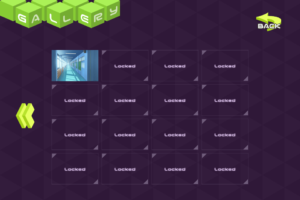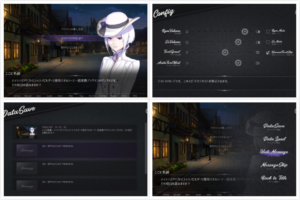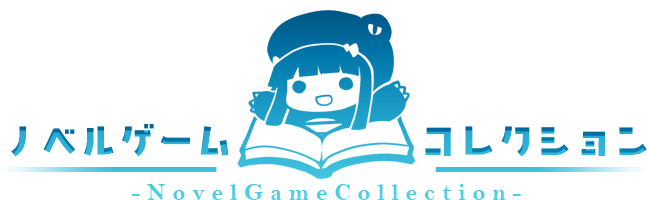ADV・ノベルゲーム制作ツール「ティラノスクリプト」に簡単に画面キャプチャー機能をつけることができるプラグインが登場しました。
使い方
入手したプラグインを展開して
data/others/pluginフォルダに「capimg」フォルダを配置してください。
その後、[plugin name=”capimg”]を記述して準備完了です。
基本的な使い方は次のようになります。
[capimg ui=true filename=”akane_image_1.png” saveas=”true”]
これで、画面キャプチャーを保存することができます。
主な特徴
■ nameやlayerを指定して部分的にキャプチャ可能
特定レイヤやオブジェクトのみをキャプチャすることができます。
[capimg layer=0 filename=”akane_image_3.png” saveas=”true”]
■メッセージウィンドウを非表示にしてキャプチャ
システム系のインターフェースを省いた状態でキャプチャを撮ることも可能。
[capimg ui=false filename=”akane_image_2.png” saveas=”true”]
■暗転(mask)を重ねて生成画像をみせずに画像を生成
暗転中に裏でlayerを組み立ててキャプチャすることで、プレイヤーに見せずに画像を裏でつくることもできます。
■ブラウザゲームでも動作。画像をダウンロードしてもらえます。
ブラウザゲームの場合、生成した画像をダウンロードしてもらうことができます。PC版の場合はセーブダイアログを表示してプレイヤーに好きな場所に保存してもらうことも可能です。
パラメータ一覧
name
キャプチャ対象のオブジェクトを指定できます。,
layer
キャプチャ対象のレイヤを指定できます。nameとlayerを指定しない場合はゲーム画面全体がキャプチャされます。,
ui
trueかfalseを指定します。デフォルトはfalse trueを指定するとメッセージウィンドウやボタンもキャプチャに含まれます,
type
png か jpg を指定します。デフォルトはpng。出力されるファイル形式が設定できます,
quality
type=jpgを指定している場合のみ設定可能。画像のクオリティを指定できます。 0 〜 1 の間で設定します。数字が小さいほど容量は少なくできますが品質が落ちます。0.7程度がおすすめ。,
saveas
trueかfalseを指定します。trueの場合、キャプチャ時に保存場所をプレイヤーが選択することができます。falseを指定するとゲームの実行フォルダと同じ階層にファイルが保存されます。ブラウザで動作中は選択不可。
filename
必須です。保存するファイル名を記述してください。png jpgといった拡張子も忘れずにつけます。
savepath
保存ダイアログを表示したときに表示されるパスを設定できます。ブラウザ形式では不可
path
trueかfalseを設定します。trueを指定すると、saveasがfalseの場合に、保存場所をダイアログで知らせてくれます
キャラ差分機能と組み合わせて、キャラメイクをつくろう

キャラ差分機能と組み合わせると、かなり自由度の高い様々なキャラメイクソフトを作ることができるでしょう。
>>キャラ差分機能についてはこちら
同梱されているサンプルゲームには、キャラメイクのサンプルゲームも試すことができます。自由に作り変えて自分だけのキャラメイクをつくってみてください。
ティラノビルダー版プラグイン
準備中。